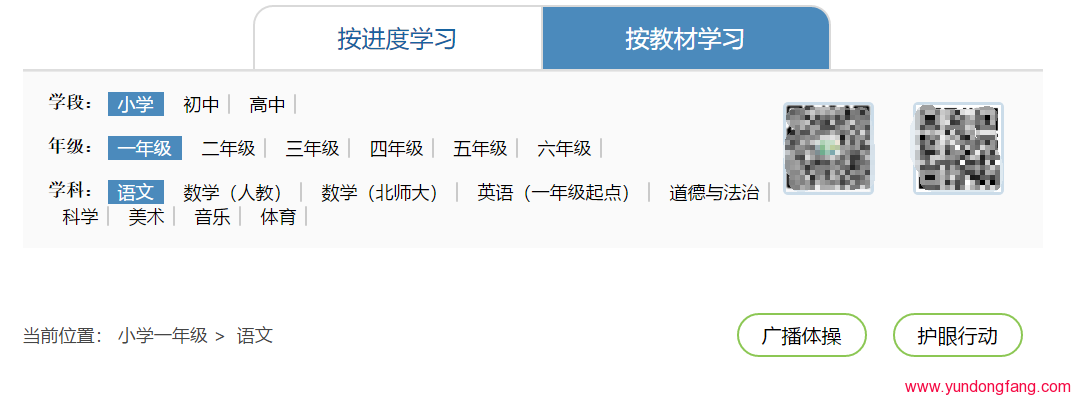如果您的 iPhone 的服务账单因蜂窝数据使用而高昂,通过检查哪些应用程序使用的蜂窝数据最多,很容易在“设置”中找到罪魁祸首。这是如何做到的。
某些应用程序使用的数据比其他应用程序更多
蜂窝数据是您的 iPhone 在您远离 Wi-Fi 接入点时使用互联网的方式,例如在公共场所或车内。根据您的移动计划,它并不总是无限的。因此,如果您不小心,使用大量蜂窝数据可能会产生巨额额外费用。
重要的是要知道,并非所有应用程序在使用多少数据方面都是相同的。某些类型的应用程序使用(例如流式视频或音乐)消耗的数据量比发送消息或查看电子邮件要多得多。这是因为与简单的文本相比,传输视频、图像和音频需要更多的信息。此外,如果您在旅途中通过 Twitter 或 Facebook 等社交媒体应用观看大量视频,也会消耗大量蜂窝数据。
如何查看每个应用程序使用了多少蜂窝数据
要查看每个应用程序使用了多少蜂窝数据,您只需访问 iPhone 的内置设置应用程序即可。要开始使用,请通过点击齿轮图标打开设置。
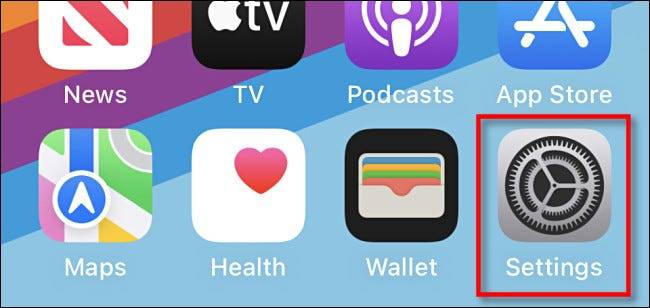
在“设置”中,选择“蜂窝网络”。

当您处于蜂窝网络设置时,您会看到几个带有开关的选项。向下滚动,您会找到手机上安装的应用程序列表。它们按使用的蜂窝数据量排序,重度违规者位于列表顶部。每个应用程序在其名称下方显示其蜂窝数据使用情况。
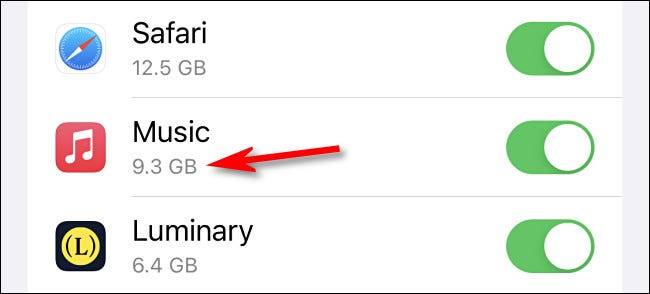
您看到的数据来自“当前期间”,在某些蜂窝计划中,该数据与您的实际手机计费周期相关。在其他情况下,“当前周期”是自上次重置蜂窝数据统计数据以来的时间长度。您可以在蜂窝设置页面的最底部找到该日期。
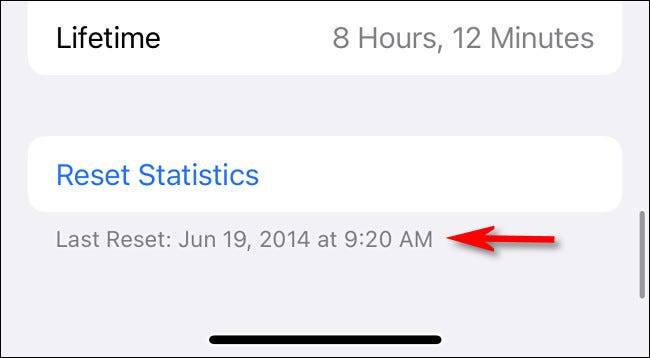
要重置当前期间的统计信息,请点击“上次重置”日期上方的“重置统计信息”。为上述应用程序列出的所有蜂窝数据使用数字将重置为零并重新开始计数,直到下一个计费周期(在某些运营商上)或直到您再次手动重置统计信息。
我该怎么办?
如果某个应用程序使用过多的蜂窝数据,则很容易完全阻止它使用蜂窝数据。为此,请打开设置并导航到“蜂窝网络”。向下滚动到应用程序列表,然后将使用过多蜂窝数据的应用程序旁边的开关拨到关闭位置。

关闭该应用程序的蜂窝数据后,当您的 iPhone 连接到 Wi-Fi 时它仍然可以工作,但当您没有连接到 Wi-Fi 时(您只连接到蜂窝数据),该应用程序将无法连接到互联网。
您还可以在“设置”>“蜂窝网络”>“蜂窝数据”中打开“低数据”模式以减少一些蜂窝数据的使用。翻转“低数据模式”旁边的开关以启用它。
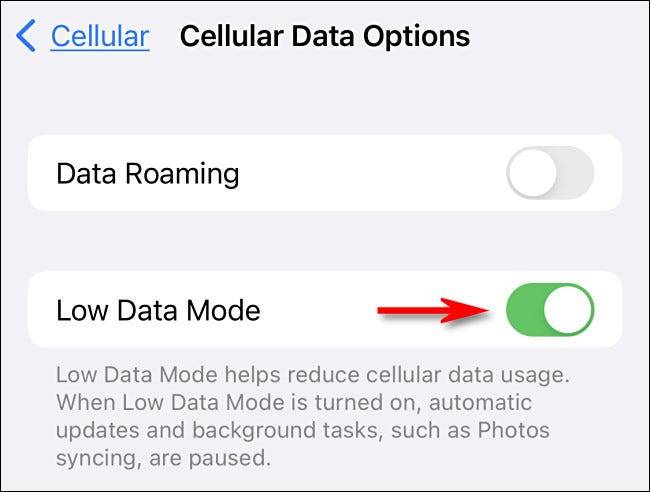
开启低数据模式后,一些后台任务将被禁用,您将使用更少的蜂窝数据。
此外,如果您由于 Wi-Fi 连接不稳定而意外使用蜂窝数据,您可以在“设置”>“蜂窝”中通过将“Wi-Fi 辅助”切换为关闭来禁用它。
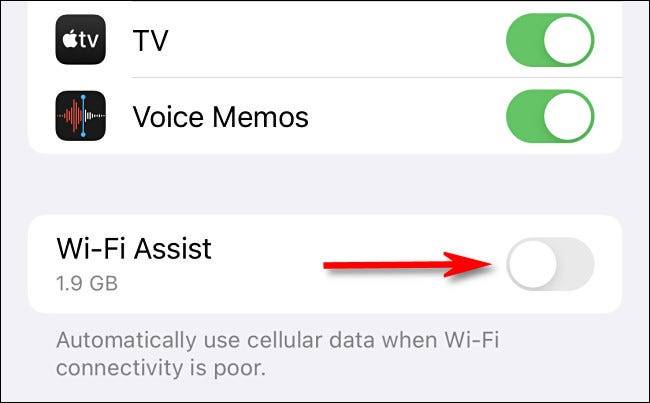
未经允许不得转载:表盘吧 » 如何在 iPhone 上查看哪些应用程序正在使用蜂窝数据